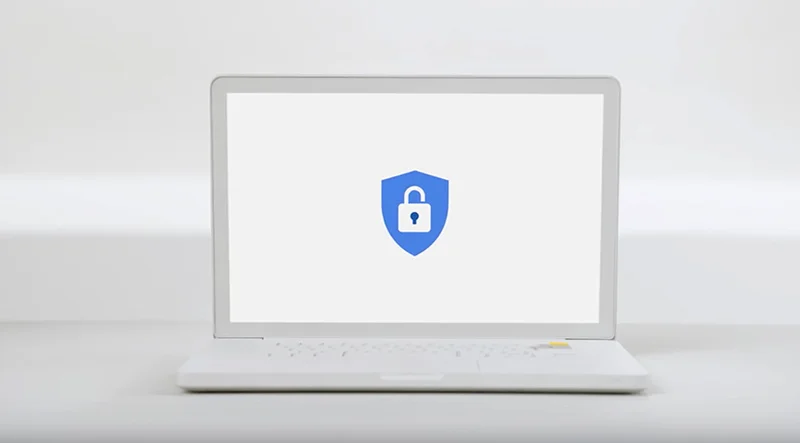Google Trends dla zaawansowanych

Zostań mistrzem Trends Explore dzięki tym prostym wskazówkom dotyczącym pozyskiwania dokładnych danych.

Przegląd lekcji

Pozyskiwanie dokładnych danych z Google Trends
Chcesz zostać ekspertem od Google Trends? W tej lekcji znajdziesz kilka wskazówek i sztuczek, aby uzyskać bardziej precyzyjne i przekonujące wyniki z Trends Explore. Zanim zaczniesz, upewnij się, że rozumiesz wszystko z naszej lekcji dla początkujących „Podstawy Google Trends”.
- Zaawansowane wyszukiwanie z użyciem znaków interpunkcyjnych
- Niestandardowy zakres czasowy i lokalizacja
- Wykorzystanie kategorii do uwzględnienia kontekstu wyszukiwania
- Dodatkowy kontekst z użyciem typu wyszukiwania
- Szczegółowe porównanie z użyciem filtrów

Zaawansowane wyszukiwanie z użyciem znaków interpunkcyjnych




Jeśli wyszukujesz termin „farma wiatrowa”, bez znaków interpunkcyjnych, Twoje wyniki będą zawierać oba słowa w dowolnej kolejności. Nie będą uwzględnione żadne błędy w pisowni, wariacje lub wersje w liczbie mnogiej. Oto jak różne znaki interpunkcyjne mogą wpłynąć na ten rodzaj wyszukiwania:
"farma wiatrowa" – to dokładne określenie, możliwe użycie słów przed i po;
Jeśli wyszukasz termin „farma wiatrowa” bez znaków interpunkcyjnych, wyniki będą zawierać oba słowa w dowolnej kolejności. Nie zostaną uwzględnione żadne błędy ortograficzne, odmiany ani wersje w liczbie mnogiej. Możemy to zmienić za pomocą cudzysłowów, znaków plus i minus.
Wyszukiwanie „farmy wiatrowej” w cudzysłowie pokaże wyniki Trendów dla dokładnie tego hasła, ewentualnie ze słowami poprzedzającymi i następującymi po.
Jeśli szukasz słowa wiatr + energia słoneczna, wyniki mogą zawierać słowa wiatr LUB energia słoneczna.
Jeśli szukasz farma wiatrowa, wyniki będą zawierać słowo wiatr, ale nie będą zawierały słowa farma.




Niestandardowy zakres czasowy i lokalizacja






W tej części utrwalisz swoją wiedzę na temat wyboru zakresu czasowego i lokalizacji dla danych Google Trends. Dotyczy to, między innymi, opcji wyboru niestandardowego zakresu czasowego lub mniejszego regionu dla Twoich danych.
Google Trends oferuje menu zakresów czasowych dla wyszukiwań – od ostatniej godziny aż do roku 2004. Możesz również określić niestandardowy zakres czasowy. Ten przykład przedstawia zainteresowanie krykietem w Indiach.
Trends Explore automatycznie wyświetli dane z ubiegłego roku. Nad wykresem ujęcia czasowego kliknij przycisk „ostatnie 12 miesięcy”. Wyświetli się rozwijana lista możliwych zakresów czasowych. Kliknij „niestandardowy zakres czasowy”, aby zobaczyć opcje wyboru alternatywnego zakresu czasowego.
Z rozwijanej listy czasowej przewiń w dół i wybierz opcję „Cały rok”. Następnie wybierz rok, który chcesz sprawdzić.
Możesz jeszcze bardziej zawęzić przedział czasowy, wpisując daty w pola tekstowe lub wybierając je z widoku kalendarza. Jest to szczególnie przydatne przy pozyskiwaniu danych granularnych dotyczących krótkiego okresu.
Możesz przeglądać listę lokalizacji, klikając kraj nad wykresem zainteresowania w ujęciu czasowym. Przewiń listę, aby wybrać kraj, lub wybierz opcję „Cały świat” dla wszystkich danych.
Podczas przewijania listy krajów, po prawej stronie pojawi się strzałka. Kliknij na nią, aby zobaczyć podregiony znajdujące się w tej lokalizacji, lub wpisz nazwę podregionu. Możemy przyjrzeć się, na przykład, zainteresowaniu krykietem w Tamil Nadu. Możesz również przeglądać wyszukiwania według obszaru miejskiego poszczególnych krajów, jeśli dostępna jest taka opcja.






Wykorzystanie kategorii do uwzględnienia kontekstu wyszukiwania




Sprawdzając w Google Trends temat, który jest używany w wielu kontekstach, możesz filtrować swoje wyniki według kategorii wyszukiwania, aby uzyskać najbardziej odpowiednie dane. Ten krok pozwoli Ci dowiedzieć się, jak znaleźć i używać kategorii w Trends Explore.
W tym przykładzie przyjrzymy się wyszukiwaniom dla zrównoważonego rozwoju w ciągu ostatnich pięciu lat na całym świecie. Istnieją różne konteksty, w których użytkownicy mogą wyszukiwać hasło „zrównoważony rozwój”. Użycie kategorii pozwoli nam na przyjrzenie się jednemu konkretnemu kontekstowi.
Nad wykresem zainteresowania w ujęciu czasowym znajduje się rozwijane menu oznaczone jako „Wszystko”. Kliknij na strzałkę, aby wyświetlić listę kategorii. Możesz wpisać nazwę kategorii lub kliknąć na kategorie nadrzędne, aby zapoznać się z pełną listą.
Wybierz kategorię najbardziej związaną z kontekstem, który Cię interesuje. Wyniki będą odzwierciedlać wyszukiwanie hasła lub tematu w tym kontekście. W tym przypadku będziemy przeglądać wyniki dotyczące zrównoważonego rozwoju w kategorii „zakupy”. Może to dostarczyć nam informacji na przykład o tym, jak internauci poszukują etycznych marek.
Po wybraniu kategorii możesz również usunąć szukane hasło lub temat i przyjrzeć się tym bogatym, skategoryzowanym danym. Potraktuj te kategorie jako tematy nadrzędne. Mają one o wiele szerszy zakres niż tematy wyszukiwania, których normalnie używalibyśmy w Google Trends. W połączeniu z tymi tematami, możemy znaleźć znacznie bardziej szczegółowe informacje.




Dodatkowy kontekst z użyciem typu wyszukiwania




Za pomocą zawężania wyników według typu wyszukiwania możemy uzyskać o wiele bardziej trafne i granularne dane. W tej części dowiesz się, jak to zrobić i poznasz różne rodzaje wyszukiwania dostępne w Google Trends.
Zaczniemy od wyszukiwań kosmetyków w 2019 roku w USA. Wiele powiązanych tematów i zapytań dotyczy konkretnych produktów. Ale powiedzmy, że chcesz sprawdzić poradniki i problemy związane z makijażem. W tym celu zawęzimy nasze wyniki.
Nad wykresem zainteresowania w ujęciu czasowym kliknij „Wyszukiwarka Google”. Z rozwijanego menu wybierz „Wyszukiwarka w YouTube”.
Przewiń w dół, aby przejrzeć powiązane wyszukiwane hasła lub tematy. Jak różnią się od tych wyszukiwanych w Google? Wyniki te mogą być bardziej trafne, jeśli szukamy danych związanych z poradnikami i problemami dotyczącymi makijażu.
Google Trends umożliwia korzystanie z pięciu różnych opcji wyszukiwania: Wyszukiwarka Google, Wyszukiwarka w YouTube, Wyszukiwarka grafiki, Wyszukiwarka wiadomości i Zakupy Google. Są to oddzielne zestawy danych, które nie nakładają się na siebie.




Szczegółowe porównanie z użyciem filtrów






Można również filtrować dane Google Trends w celu porównania tematów w wielu równoważnych zakresach czasowych lub lokalizacjach. Omówimy wybieranie filtrów i poznamy przypadki i ograniczenia ich stosowania.
Spójrzmy na rekordowe zainteresowanie Igrzyskami Olimpijskimi. W jakich dwóch krajach jest największe zainteresowanie Igrzyskami Olimpijskimi? Moglibyśmy użyć mapy, aby porównać oba kraje. Ale w niektórych przypadkach będziemy chcieli uzyskać więcej szczegółów na temat tego, jak te kraje szukają hasła „Igrzyska Olimpijskie”. W tym celu zastosujemy filtry.
Zmień lokalizację swojego wyszukiwania na kraj o największym zainteresowaniu Igrzyskami Olimpijskimi, zgodnie z wyszukiwaniem na świecie.
W drugim polu wprowadź ponownie temat „Igrzyska Olimpijskie”. To może wydawać się dziwne, bo po prostu zostaną ponownie wygenerowane te same dane, ale istnieje uzasadniony powód, aby to zrobić.
Najedź kursorem na wprowadzony temat, a pojawi się klikalny przycisk menu. Otwórz menu i kliknij przycisk „Zmień filtry”.
Użyj menu, aby wybrać drugi kraj o największym zainteresowaniu Igrzyskami Olimpijskimi. Możesz teraz zobaczyć bezpośrednie, szczegółowe porównanie wyszukiwań w obu krajach, na tej samej stronie. Podczas korzystania z filtrów ważne jest, aby porównać podobne kategorie: dany kraj należy porównywać z innym krajem, tydzień z innym tygodniem. Przypomni Ci o tym narzędzie Trends Explore.
Podczas korzystania z filtrów do porównań widzisz zainteresowanie według lokalizacji i powiązanych zapytań dla obu wybranych opcji oddzielnie.






Pairing NCI with Google Trends

News Consumer Insights (NCI), our free of cost Google News Initiative data tool, gives you in-depth data about your audience's behavior on your news website. Google Trends shows you the overall popularity of search terms over time.
Use them together to:
- Validate your findings: See if rising engagement with a topic on your site aligns with growing search interest in that topic overall.
- Identify content opportunities: Discover trending topics that you might not be covering adequately on your site.
- Refine your content strategy: Tailor your content to match the evolving interests of your audience and the broader public.
Essentially, News Consumer Insights (NCI) tells you what's popular on your site, while Google Trends tells you what's popular in the world. Combining them gives you a powerful toolkit for understanding audience behavior and optimizing your content
Access News Consumer Insights here.

-
-
How to make a good Web Story
LekcjaCreating a strong, compelling Web Story is as easy as creating an article or a video, and the interactive nature of Web Stories plays to the rapidly shifting desires and demands of online audiences. -
Zwiększanie natężenia ruchu dzięki Search Console
LekcjaZwiększ natężenie ruchu dzięki Search Console